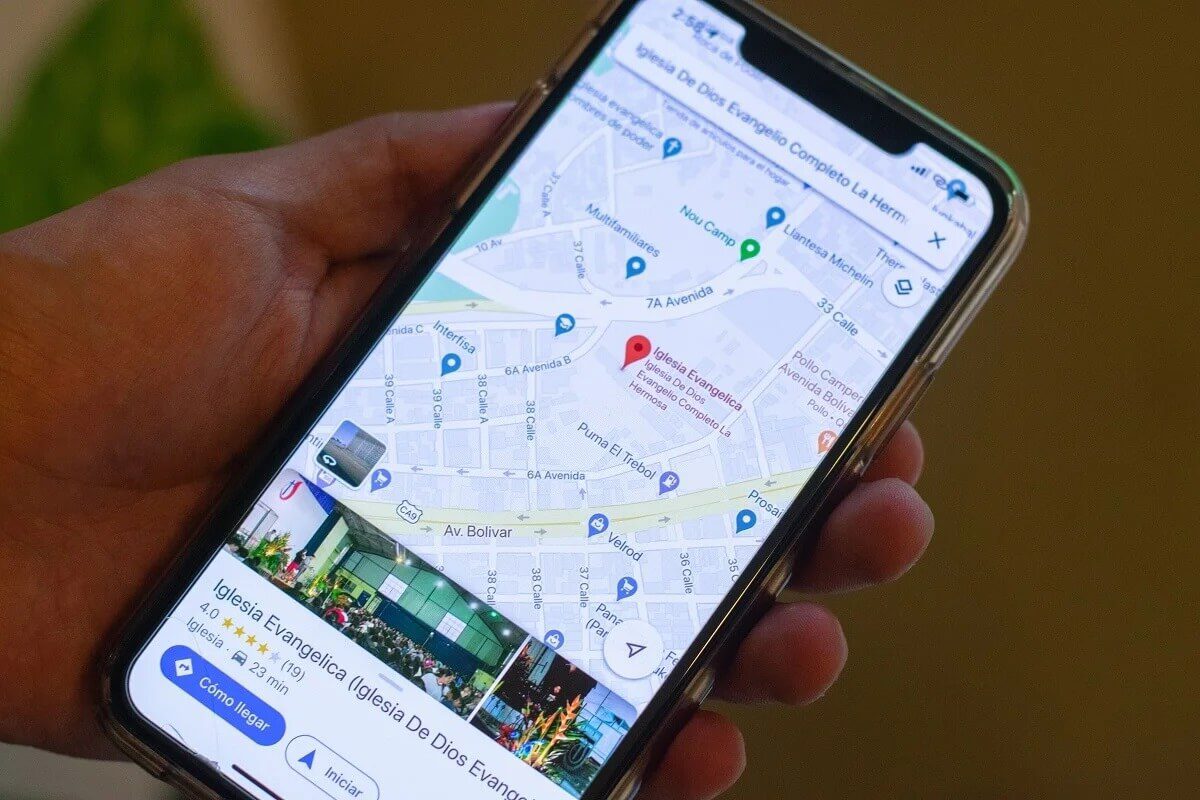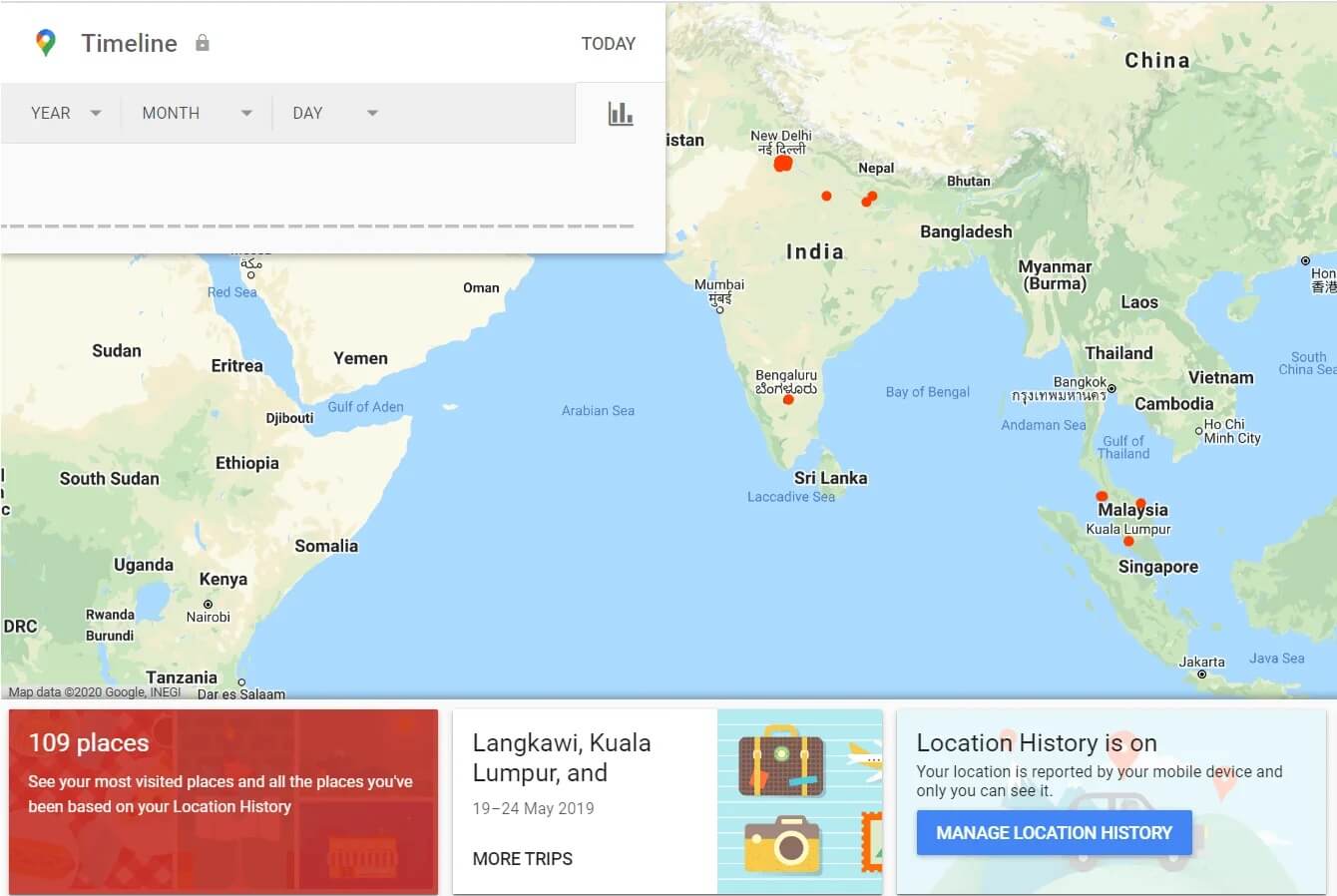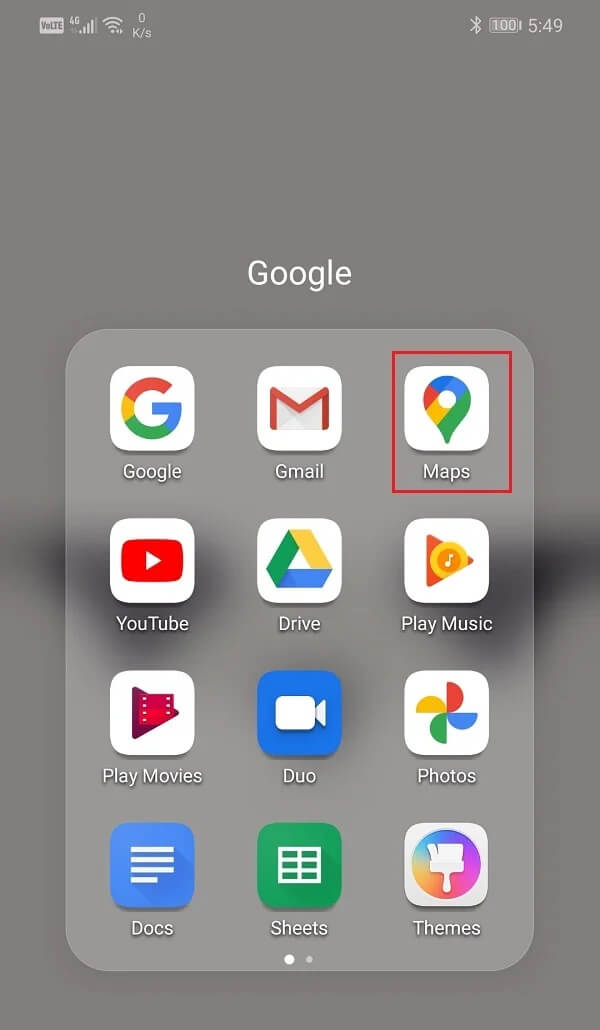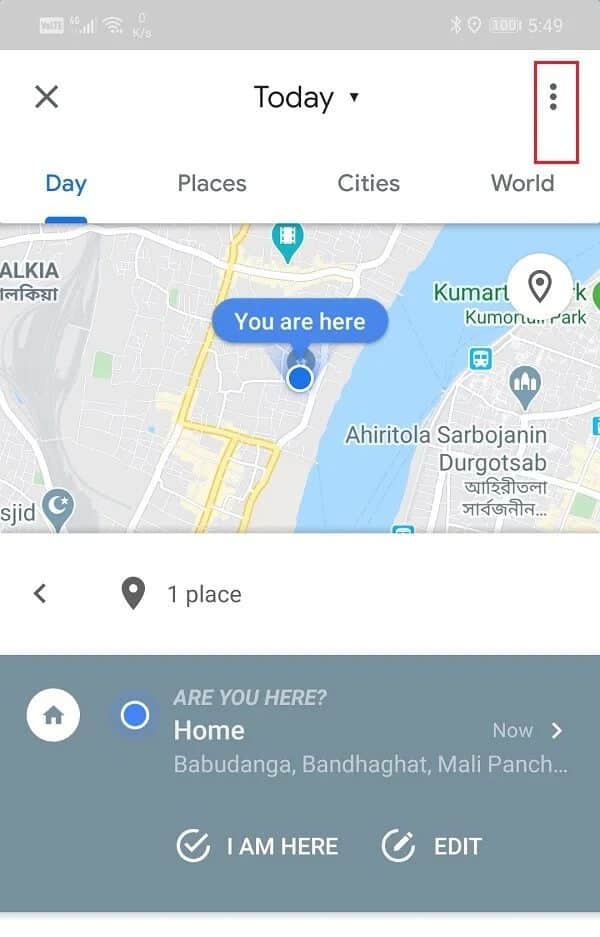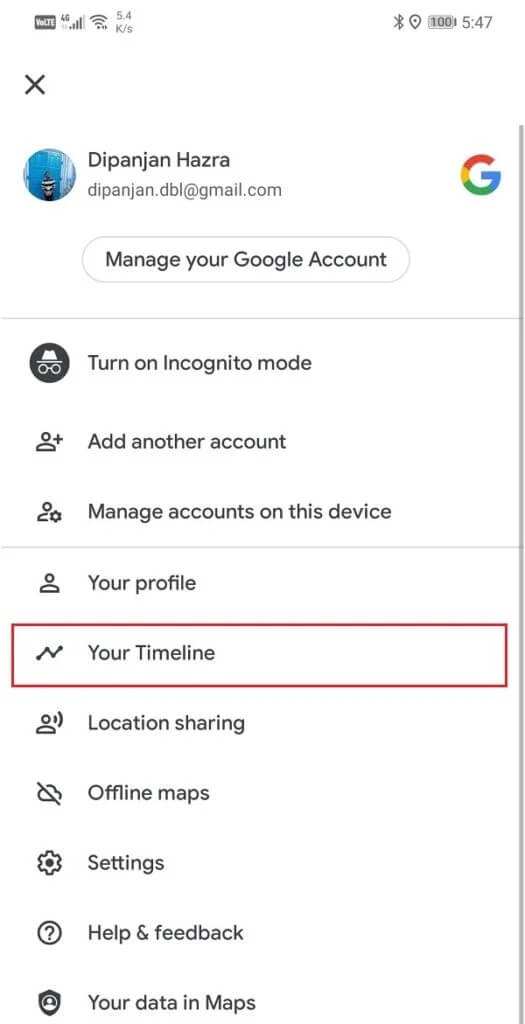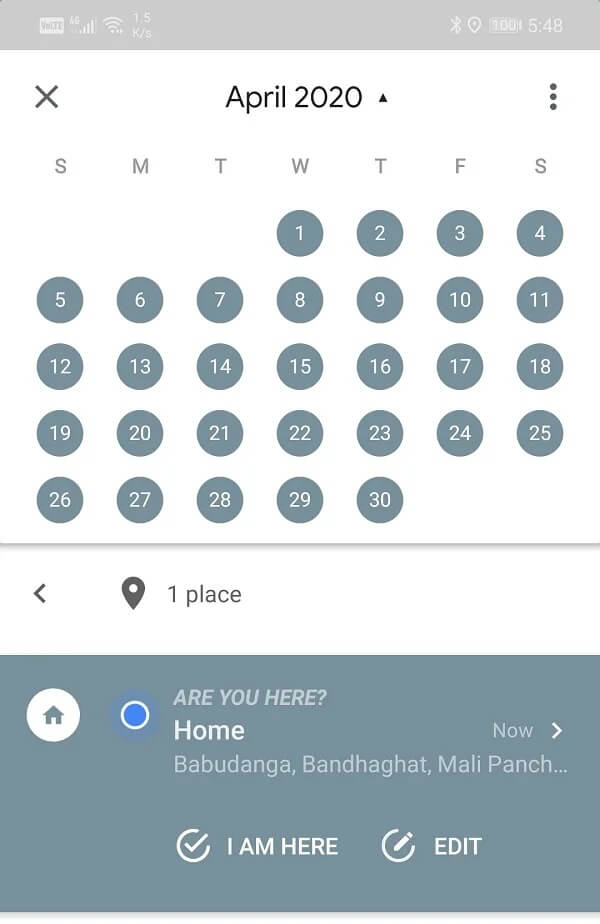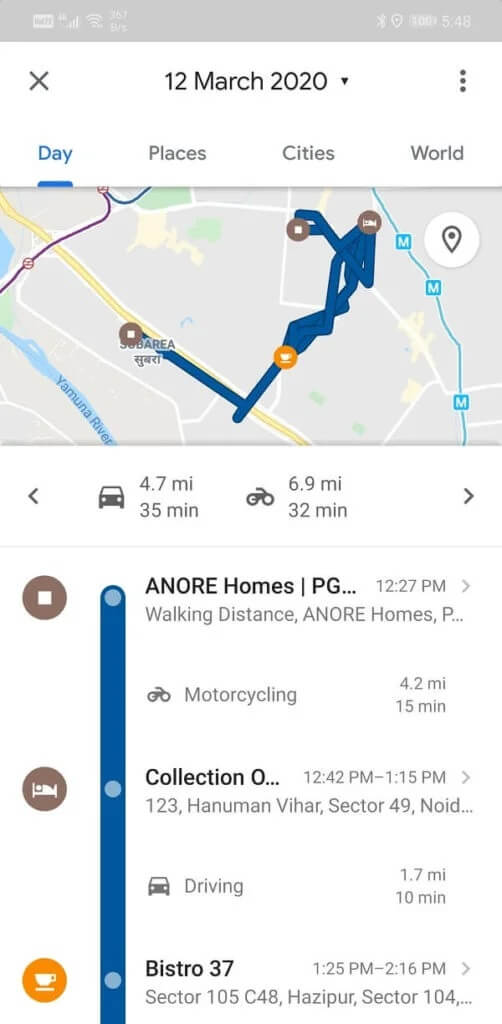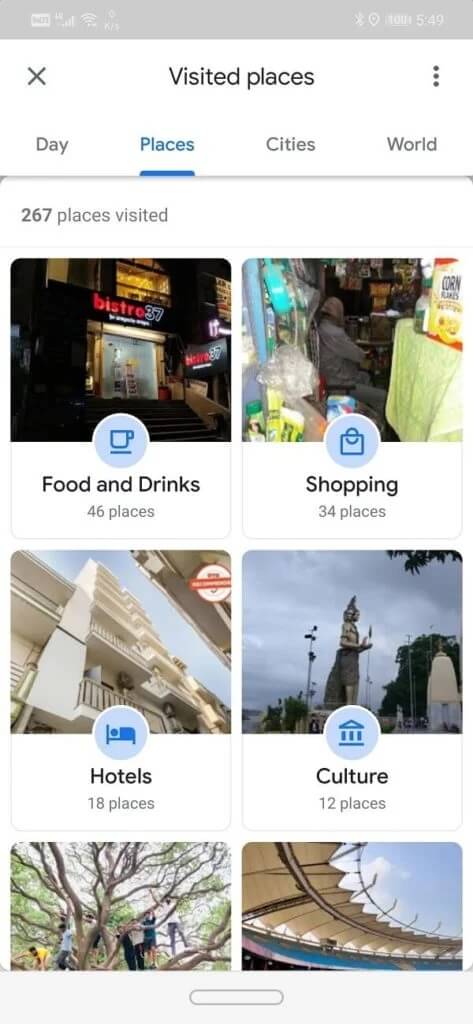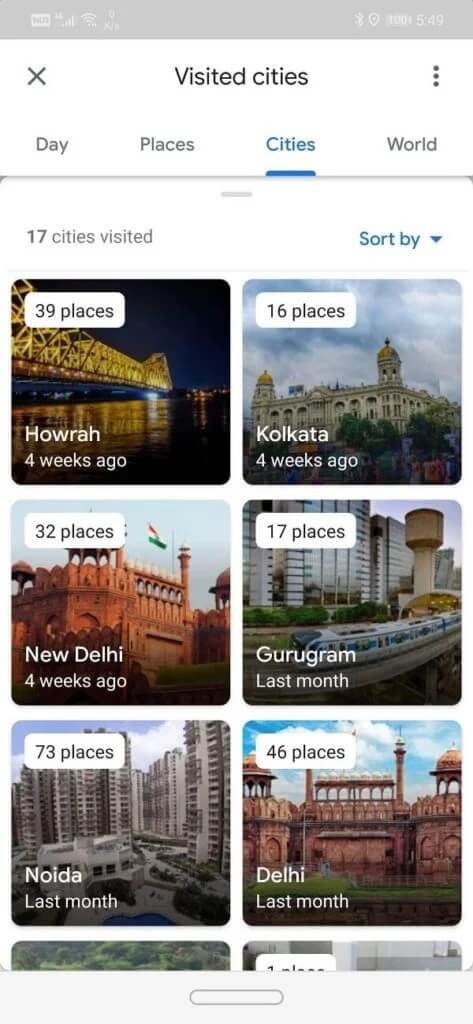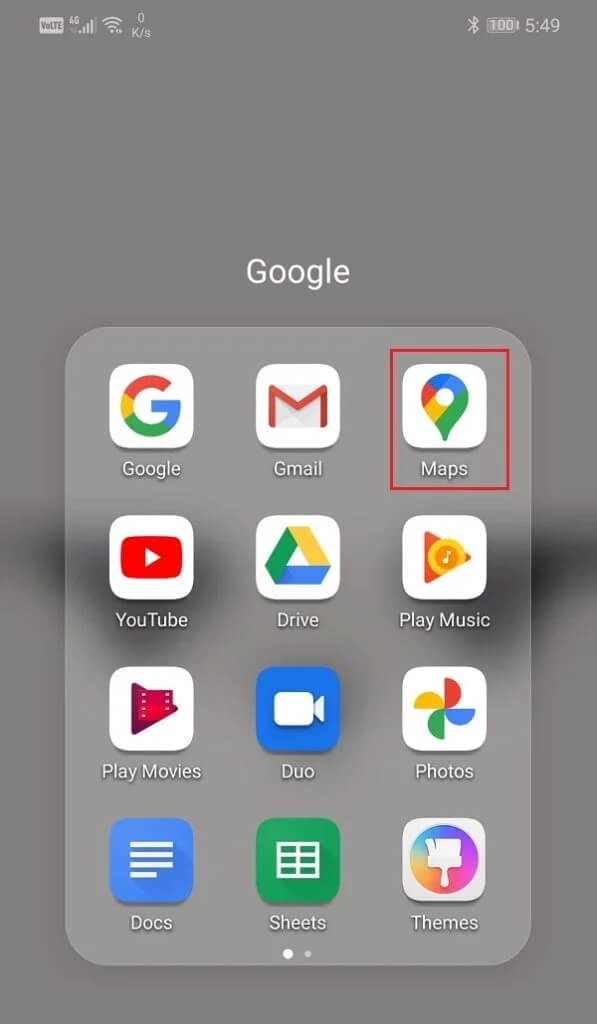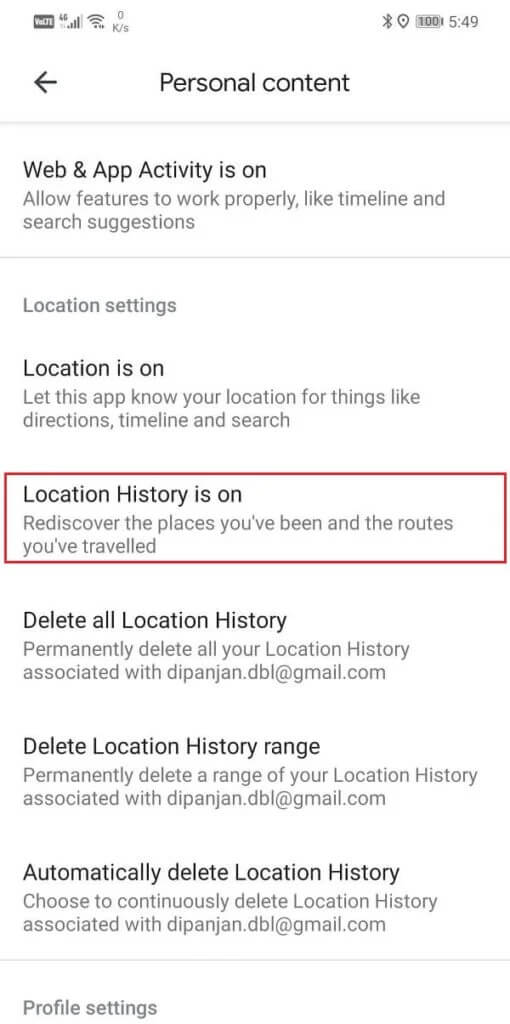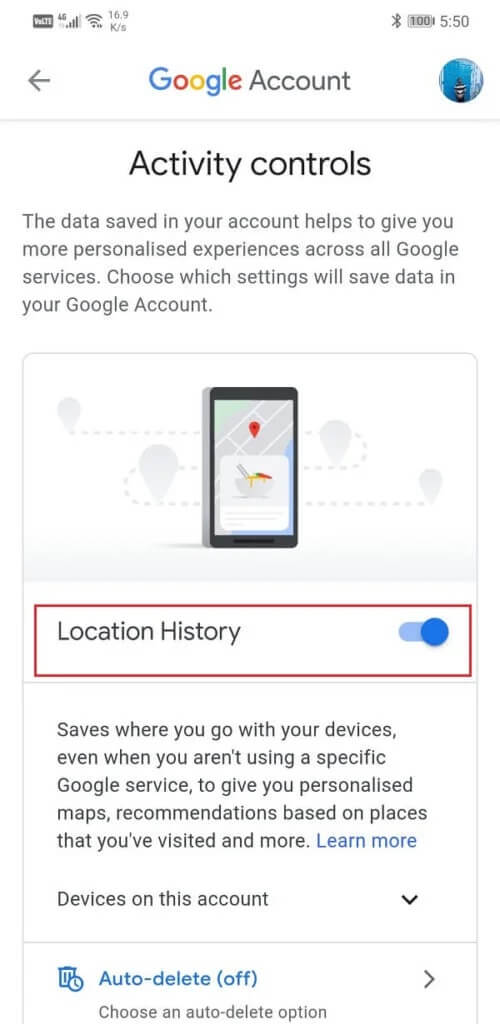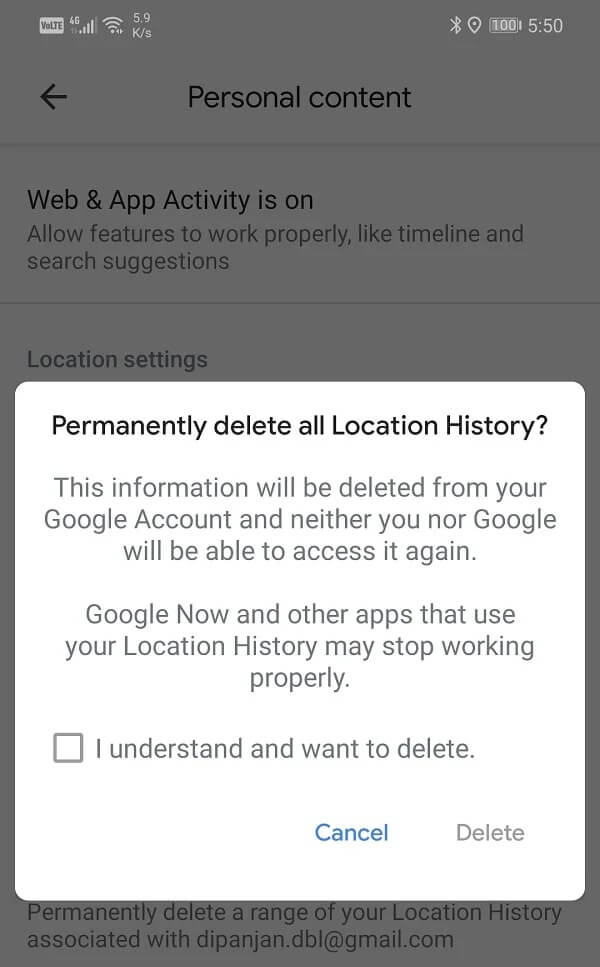So zeigen Sie den Standortverlauf in Google Maps an
Google Maps ist wahrscheinlich die am häufigsten verwendete Navigations-App der Welt. Vorbei sind die Zeiten, in denen ein Roadtrip darin bestand, sich von einem „Wegweiser“ leiten zu lassen, die Zeiten, in denen wir uns verirrten und uns auf den guten Willen von Spaziergängern und Ladenbesitzern verließen, um uns zu unserem Ziel zu führen. Während Google Maps in seiner Anfangszeit manchmal den falschen Ausweg vorschlug und uns in eine Sackgasse führte, sind die Dinge jetzt ganz anders. Google Maps liefert nicht nur eine perfekte Wegbeschreibung, sondern berechnet auch die schnellste Route in Bezug auf die Verkehrslage.
Diese Generation setzt bei der Navigation vor allem auf Google Maps. Es ist eine grundlegende Service-App, mit der Benutzer Adressen, Geschäfte, Wanderwege finden, Verkehrskontrollen überprüfen usw. Google Maps ist ein unverzichtbarer Leitfaden, insbesondere wenn wir uns in einem unbekannten Gebiet befinden. Es machte es möglich, sich über das Große hinaus zu wagen, ohne Angst zu haben, sich zu verirren. Funktionen wie Offline-Karten erweitern die Expertenführung von Google Maps auch in entlegenen Gebieten ohne Netzabdeckung. Stellen Sie sicher, dass Sie die Umgebungskarte herunterladen, bevor Sie losfahren.
Ihre Timeline-Funktion in Google Maps
Google Maps hat kürzlich eine coole und elegante Funktion namens . hinzugefügt Deine Zeitlinie. Es ermöglicht Ihnen, alle Orte anzuzeigen, die Sie in der Vergangenheit besucht haben. Betrachten Sie dies als Logbuch oder Logbuch jeder Reise, die Sie unternommen haben - Ihr persönliches Reisetagebuch. Google Maps zeigt Ihnen den genauen Weg, den Sie genommen haben, und alle Fotos, die Sie mit Ihrem Telefon an diesem Ort aufgenommen haben. Sie können all diese Orte erneut besuchen und sogar eine virtuelle Tour erhalten.
Sie können verwenden Kalender Um auf den Standort und den Reiseverlauf für ein beliebiges Datum in der Vergangenheit zuzugreifen. Es bietet detaillierte Informationen über das Transportmittel, die Anzahl der Zwischenstopps, Sehenswürdigkeiten in der Nähe, Online-Bewertungen, Speisekarte (für Restaurants), Annehmlichkeiten und Preise (für Hotels) usw. Google Maps verfolgt im Grunde jeden Ort, den Sie möchten, und jede gefahrene Route.
Einige Leute betrachten dies möglicherweise als Verletzung der Privatsphäre und möchten verhindern, dass Google Maps ihre Reisehistorie aufzeichnet. Aus diesem Grund liegt es bei Ihnen, Ihren Standortverlauf zu speichern. Wenn Sie möchten, können Sie die Funktion "Ihre Zeitachse" deaktivieren und Google Maps speichert Ihre Daten nicht mehr. Sie können auch Ihren aktuellen Verlauf löschen, um den Verlauf von Orten zu entfernen, die Sie in der Vergangenheit besucht haben.
So zeigen Sie den Standortverlauf in Google Maps an
Wie bereits erwähnt, speichert Google Maps alle Details zu Ihren vergangenen Reisen im Abschnitt Ihre Zeitleiste. Führen Sie die folgenden Schritte aus, um auf Ihren Standortverlauf in Google Maps zuzugreifen.
1. Zuerst öffnen Google Maps-App auf Ihrem Gerät.
2. Klicken Sie nun auf ein Bild Personalakte oben rechts auf dem Bildschirm.
3. Klicken Sie als nächstes auf die Option "Dein Zeitplan".
4. Es gibt viele Möglichkeiten, den genauen Flug oder Standort zu finden, den Sie suchen.
5. Sie können entweder verwenden Kalender Um nach dem Reiseverlauf für einen bestimmten Tag zu suchen. Klicken Sie oben auf dem Bildschirm auf die Option Heute, um auf den Kalender zuzugreifen.
6. Nun können Sie im Kalender so lange nach rechts wischen, bis Sie das ausgewählte Reisedatum erreicht haben.
7. Wenn Sie auf ein bestimmtes Datum klicken, zeigt Ihnen Google Maps die von Ihnen gefahrene Route und alle eingelegten Stopps.
8. Es wird auch gespeichert Alle Details zu den Orten besucht, wenn Sie darauf klicken und dann auf die Option Details klicken.
9. Sie können auch zum "Tab" gehendie Orte"Oder"StädteUm nach allen spezifischen Zielen zu suchen, nach denen Sie suchen.
10. Unter dem „Reiter“die Orte“ werden die verschiedenen Orte, die ich besucht habe, in verschiedene Kategorien wie Essen und Trinken, Einkaufen, Hotels, Sehenswürdigkeiten usw.
11. Ebenso unter der Registerkarte Städte , Orte sind nach der Stadt sortiert, in der sie sich befinden.
12. Es gibt auch eine Registerkarte „WeltEs sortiert Orte nach dem Land, in dem sie sich befinden.
Das war's, Sie können Ihren Standortverlauf jetzt jederzeit in Google Maps anzeigen. Aber was ist, wenn Sie diese Funktion deaktivieren möchten? Keine Sorge, wir werden Schritt für Schritt eine Methode zum Deaktivieren des Standortverlaufs in Google Maps besprechen.
So deaktivieren Sie den Standortverlauf
Ihre Timeline-Funktion ist eine super lustige und großartige Möglichkeit, sich an alte Erinnerungen zu erinnern und eine Reise in die Vergangenheit zu unternehmen. Einige Leute fühlen sich jedoch nicht wohl mit Apps von Drittanbietern, die Informationen über sie speichern und jeden Ort verfolgen, an dem sie waren. Es kann sich um den Standortverlauf und persönliche Reiseprotokolle einiger Personen handeln, und Google Maps versteht das. Daher steht es Ihnen frei, das Speichersystem für den Standortverlauf zu deaktivieren. Führen Sie die folgenden Schritte aus, um zu verhindern, dass der Verlauf Ihrer Fahrten gespeichert wird.
1. Das erste, was Sie tun müssen, ist öffnen Google Maps-App auf Ihrem Gerät.
2. Drücken Sie nun Dein Profilbild.
3. Klicken Sie als nächstes auf die Option "Dein Zeitplan".
4. Klicken Sie auf die Menüoption (drei vertikale Punkte) oben rechts auf dem Bildschirm.
5. Wählen Sie aus dem Dropdown-Menü eine Option aus die Einstellungen und Privatsphäre.
6. Scrollen Sie nach unten zum Abschnitt Seiteneinstellungen und klicke auf Option "Standortverlauf ist aktiviert".
7. Wenn Sie nicht möchten, dass Google Maps einen Verlauf Ihrer Reiseaktivitäten speichert, deaktivieren Sie den Schalter neben der Option Standortverlauf.
8. Darüber hinaus können Sie auch den gesamten Verlauf früherer Sites löschen. Drücken Sie dazu einmal die Zurück-Taste, um zu den persönlichen Inhaltseinstellungen zurückzukehren.
9. Innerhalb "Seiteneinstellungen" , du wirst eine auswahl finden „Gesamten Standortverlauf löschen“. Klick es an.
10. Aktivieren Sie nun das Kontrollkästchen und klicken Sie auf die Löschoption. Ihr gesamter Standortverlauf wird dauerhaft gelöscht.
Damit sind wir am Ende dieses Artikels angelangt. Wir hoffen, Sie fanden diesen Artikel hilfreich und konnten Ihren Standortverlauf in Google Maps anzeigen. Die Standortverlaufsfunktion ist eine hervorragende Ergänzung der App. Es kann nützlich sein, wenn Sie versuchen, sich an einem bestimmten Wochenende an Ihre Reisegeschichte zu erinnern oder sich an schöne Erinnerungen an eine Reise zu erinnern. Die endgültige Entscheidung, ob Sie Google Maps Ihre personenbezogenen Daten anvertrauen oder nicht, liegt jedoch bei Ihnen, und Sie können Ihre Einstellungen für den Google Maps-Standortverlauf jederzeit deaktivieren.